如何快速在台式机上截屏
1、用鼠标左键单击Windows图标。

2、找到“Windows 附件”文件夹。
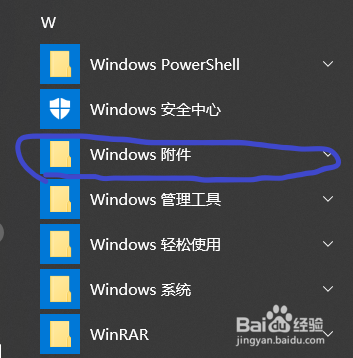
3、左键单击文件夹,并找到“截图工具”,左键单击单击“截图工具”。

4、之后你会看到如下界面,在“模式里”你可以选择截图模式。
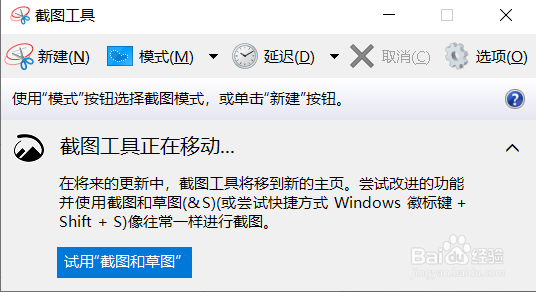
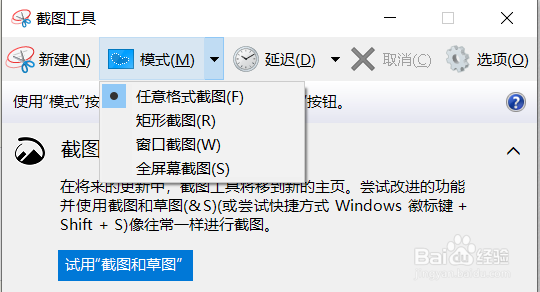
5、设置好之后,点击“新建”开始截图。(下图显示的是截图状态)

6、点击图中圈出的图标,进行保存就可以了
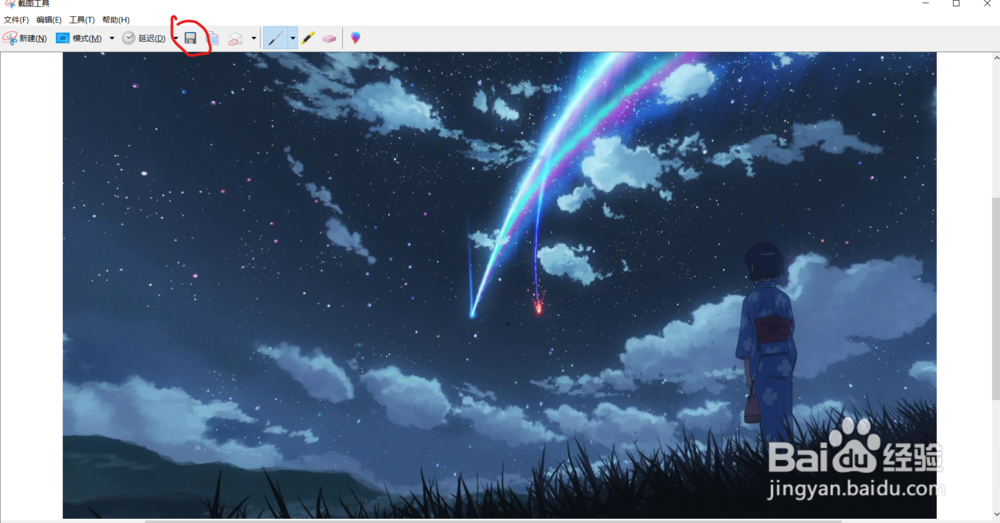
1、点击键盘上的"prt scsysrq"键,即可完成全屏截图。

2、之后需粘贴在word文档里,在把图片另存为到你想要存放的文件夹。(注:无法直接粘贴到文件夹或桌面)
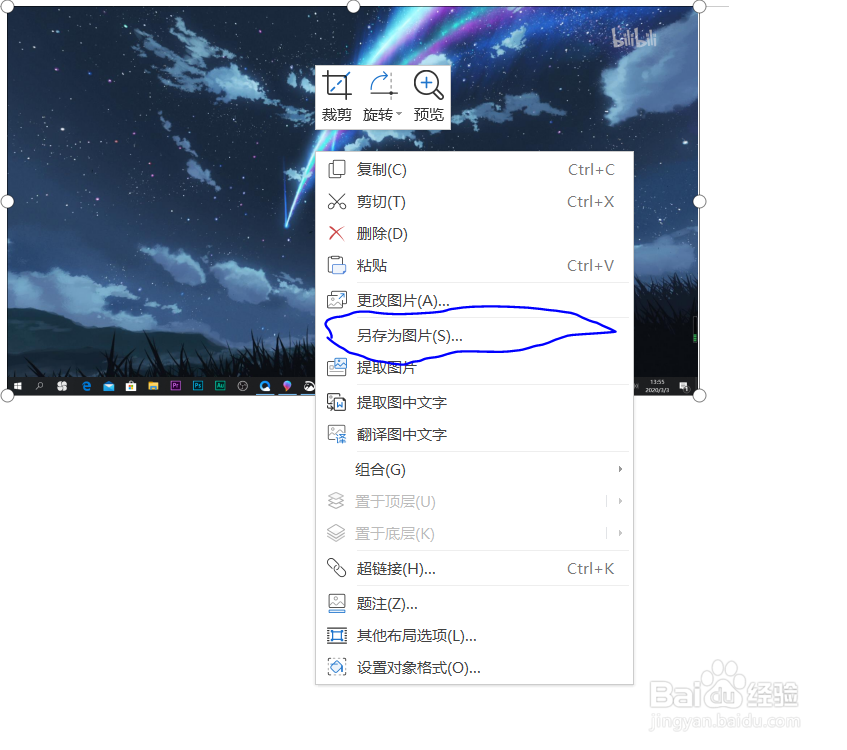
3、之后就大功告成了
声明:本网站引用、摘录或转载内容仅供网站访问者交流或参考,不代表本站立场,如存在版权或非法内容,请联系站长删除,联系邮箱:site.kefu@qq.com。
阅读量:172
阅读量:89
阅读量:49
阅读量:161
阅读量:192